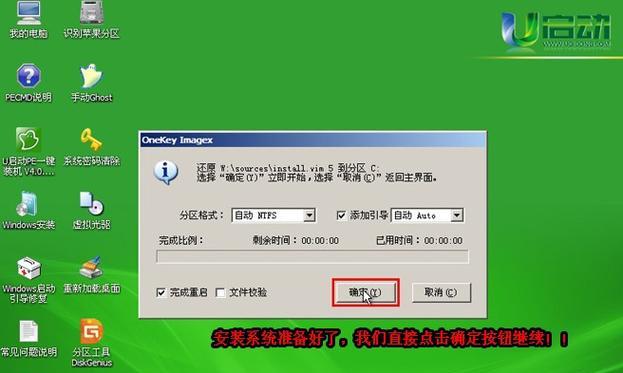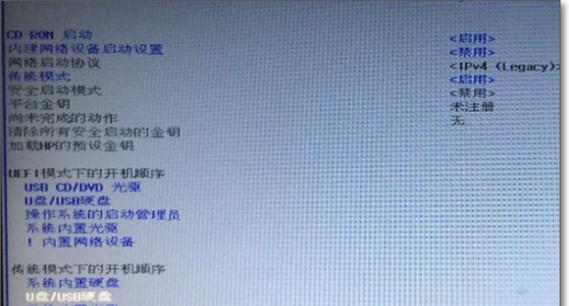在电脑使用过程中,有时我们需要重新安装操作系统。而使用启动盘装系统是一种简便而有效的方法。本文将详细介绍如何使用启动盘来安装操作系统。
一、准备工作:下载合适的操作系统镜像文件
在开始之前,我们需要根据自己的需求下载相应的操作系统镜像文件。例如,如果你要安装Windows系统,可以从官方网站下载Windows镜像文件。
二、制作启动盘:使用工具制作启动盘
1.下载一个制作启动盘的工具,比如Rufus。
2.将U盘插入电脑,并打开Rufus工具。
3.在Rufus界面中选择U盘和操作系统镜像文件,并设置分区格式为FAT32。
4.点击“开始”按钮,等待制作完成。
三、设置电脑启动项:进入BIOS设置
1.关机并重新启动电脑。
2.在开机过程中按下相应的按键(通常是F2、F10或Delete键)进入BIOS设置界面。
3.在BIOS设置界面中,找到启动项设置,并将U盘设为第一启动项。
4.保存设置并退出BIOS。
四、插入启动盘:重新启动电脑
1.关闭电脑并重新启动。
2.在开机过程中,插入制作好的启动盘。
3.电脑将自动从启动盘中加载操作系统安装程序。
五、选择安装方式:按照指引进行操作系统安装
1.在启动盘加载完成后,系统会进入安装界面。
2.按照屏幕上的指引,选择合适的语言、时区和键盘布局。
3.选择“安装”选项,并同意用户协议。
4.根据个人需求选择操作系统的安装方式,可以是全新安装、升级或者双系统安装。
六、分区设置:为操作系统分配磁盘空间
1.在安装方式选择完成后,系统会显示磁盘分区界面。
2.如果你想要将整个硬盘用于安装操作系统,可以选择“全新安装”选项。
3.如果你想要在一台电脑上安装多个操作系统,可以进行分区设置。
七、安装完成:等待操作系统安装完成
1.在分区设置完成后,点击“安装”按钮,操作系统将开始安装。
2.等待一段时间,直到操作系统安装完成。
八、配置系统设置:个性化操作系统
1.在操作系统安装完成后,系统会要求你进行一些系统设置。
2.例如,选择电脑名称、设置密码、连接网络等。
3.根据个人需求进行相应的设置。
九、安装驱动程序:确保硬件设备正常工作
1.在系统设置完成后,为了确保硬件设备正常工作,需要安装相应的驱动程序。
2.可以通过驱动光盘、厂商网站或者Windows自带的驱动程序来安装。
十、更新系统补丁:提高系统安全性和稳定性
1.安装操作系统后,应及时更新系统补丁。
2.通过WindowsUpdate或者厂商官网下载最新的补丁来提高系统安全性和稳定性。
十一、安装软件:安装常用软件
1.安装操作系统后,需要根据个人需求安装一些常用软件。
2.例如,浏览器、办公软件、媒体播放器等。
十二、数据迁移:将个人文件迁移到新系统
1.如果你已经有一些个人文件存储在旧系统中,可以将其迁移到新系统中。
2.可以使用外部存储设备或者网络传输的方式进行数据迁移。
十三、备份重要数据:避免数据丢失
1.在安装操作系统之前,务必备份重要的个人数据。
2.可以使用外部存储设备或者云存储服务来进行数据备份。
十四、优化系统:提升系统性能
1.安装完系统后,可以进行一些优化设置,以提升系统性能。
2.例如,关闭不必要的启动项、清理垃圾文件、优化磁盘碎片等。
十五、使用启动盘装系统简单又快捷
通过使用启动盘,我们可以轻松地安装操作系统。从准备工作到系统优化,每个步骤都经过详细介绍。希望本文对你在使用启动盘装系统过程中有所帮助。